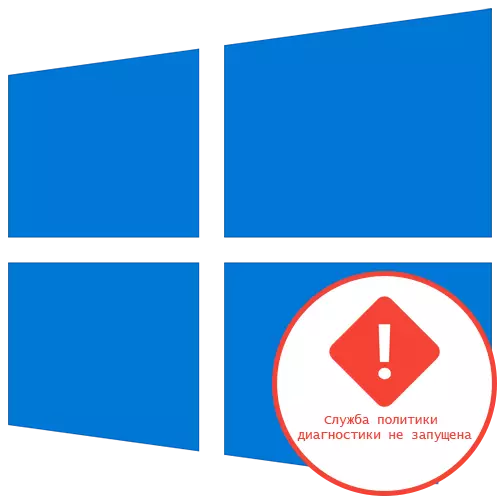
Cara 1: Nganyari Network Setelan
Cara paling gampang ngatasi masalah "diagnostik Service Privasi ora mlaku" ing Windows 10 - ngreset konfigurasi jaringan liwat console. Kanggo nindakake iki, sampeyan bakal kudu ngetik kaping printah, sawise maca "baris printah" mawa hak aksès munggah pangkat.
- Mbukak "Line Command" atas jenenge administrator, contone, nemokake aplikasi liwat menu "Mulai".
- Pasang printah ipconfig / Release pisanan lan klik ing ENTER.
- Sawise sampeyan njaluk alamat IP anyar liwat ipconfig / Anyarana Budi.
- Langkah sabanjure kanggo ngreset cache DNS, kang wis kedados kanthi ngetik ipconfig / flushdns.
- Iku tetep kanggo rampung ngreset protokol IPv4 liwat loro printah. Pisanan wis ndeleng saka netsh int IP Reset C: \ log1.txt.
- Kapindho iku netsh Winsock Reset C: \ log2.txt.
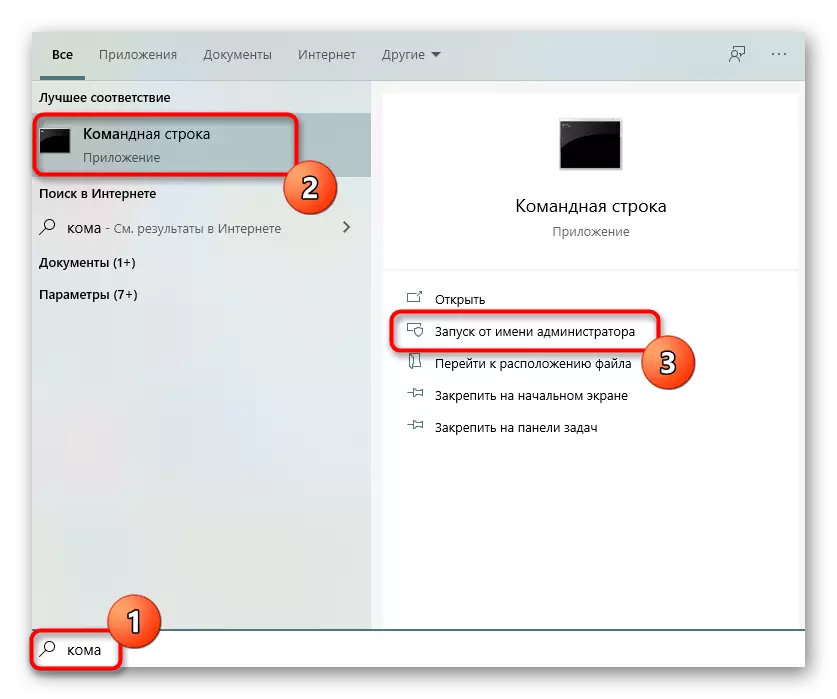
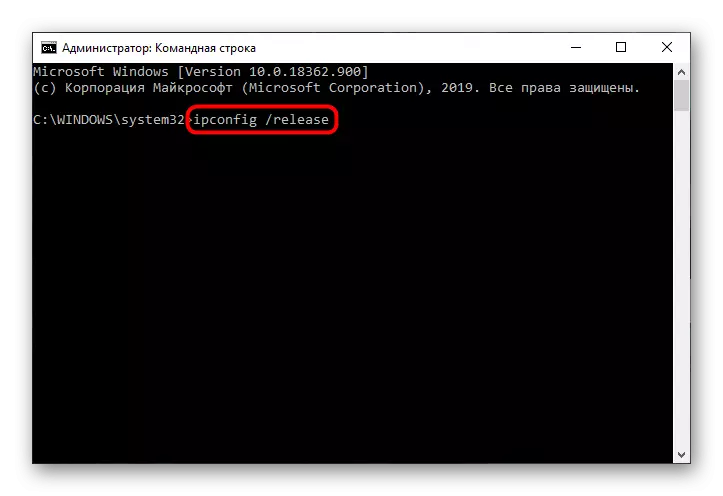
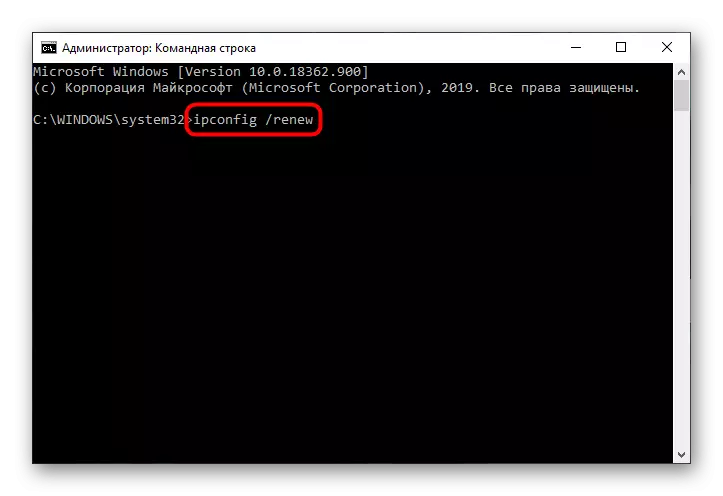
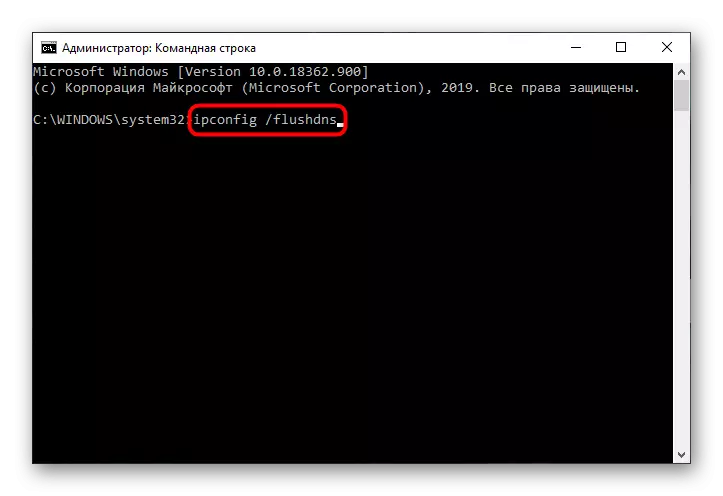
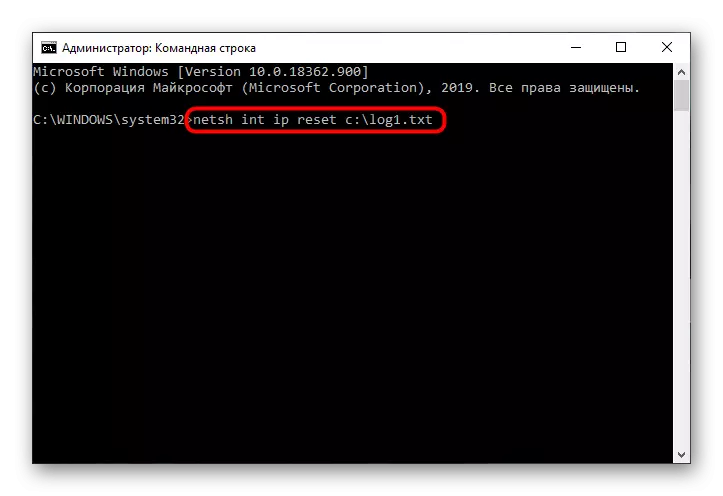
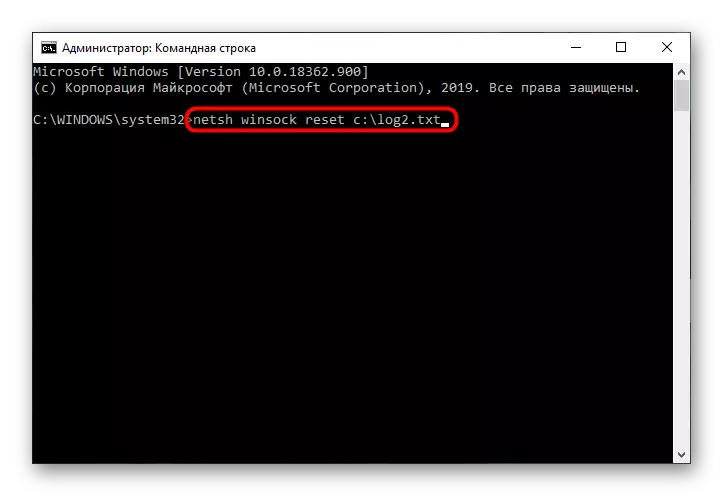
Senadyan prosedur iki, restart komputer, lan banjur nerusake kanggo nggunakake kanggo mriksa apa kesalahan ing katon Pitakonan utawa koreksi wis liwati kasil.
Cara 2: Priksa Services
Bebarengan, papat layanan beda bisa mengaruhi privasi diagnostik, supaya kita bakal kudu mriksa manual saben wong, kang katon kaya iki:
- Open "Mulai" lan liwat panelusuran kanggo pindhah kanggo aplikasi layanan.
- Ana, nemokake string "agen privasi IPsec" lan pindho klik ing karo kiwa tombol mouse.
- Nyetel parameter wiwitan menyang "Manual" negara lan aplikasi owah-owahan.
- Dipuntedahaken layanan "diagnostik Service Privasi", kang kudu uga rembugan dening LKM mencet pindho.
- Kanggo iku, nyetel jinis wiwitan "otomatis".
- Padha wis rampung karo "Service diagnostik" lan "Node saka sistem diagnostik", nanging kanthi milih mode wiwitan-up manual kanggo saben parameter.
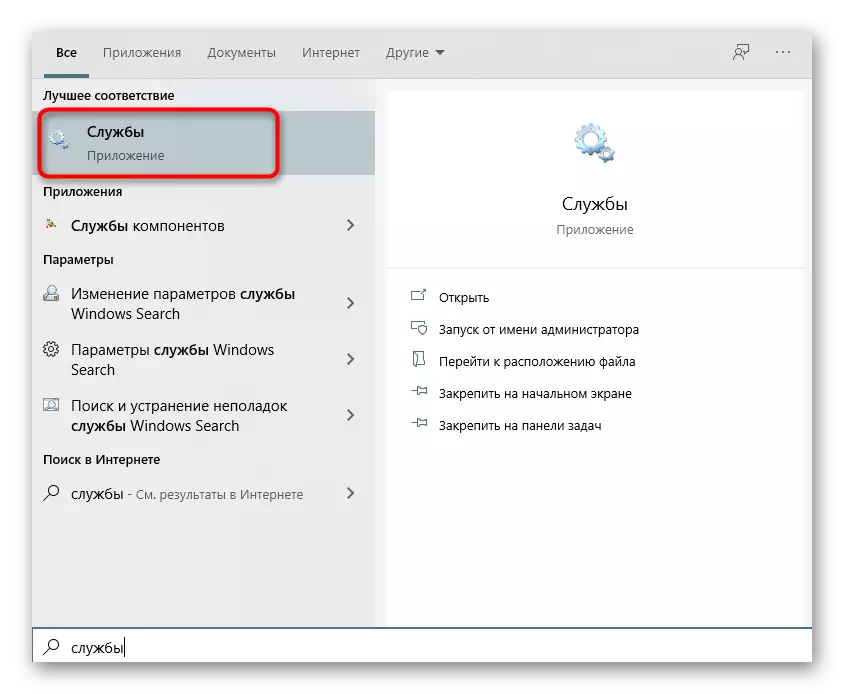
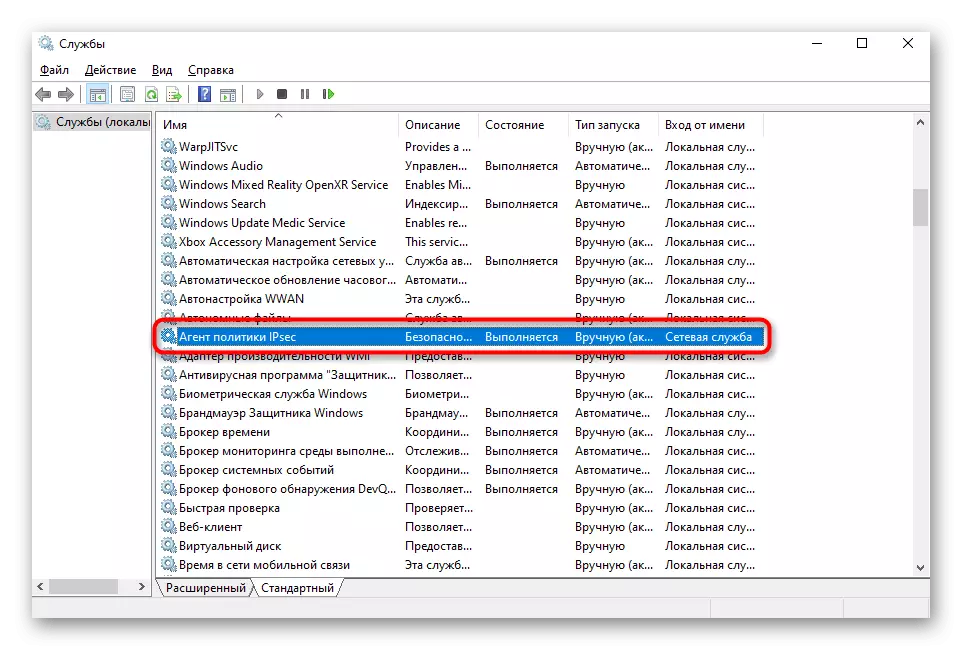
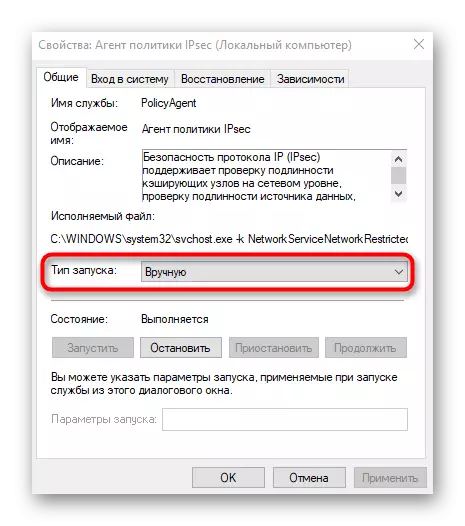
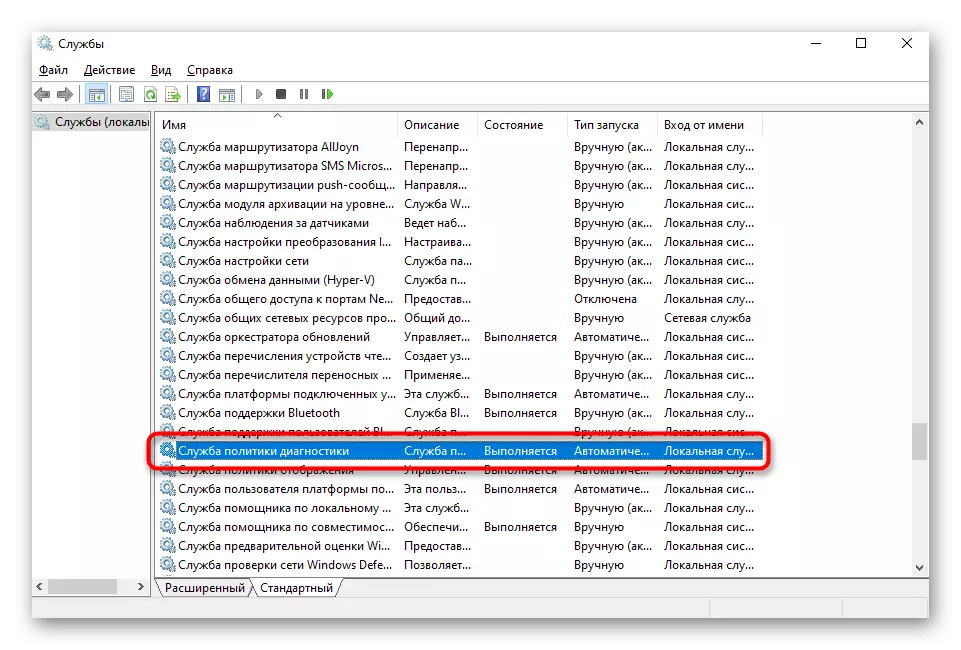
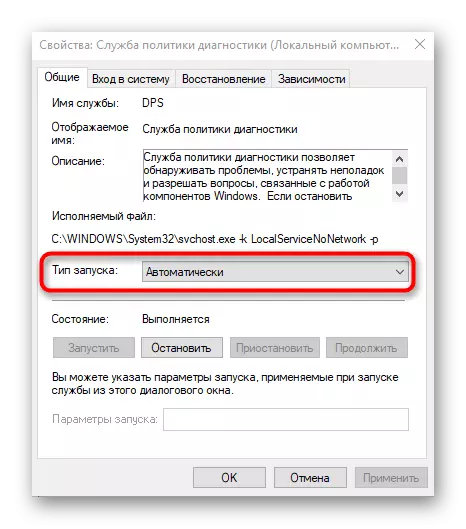
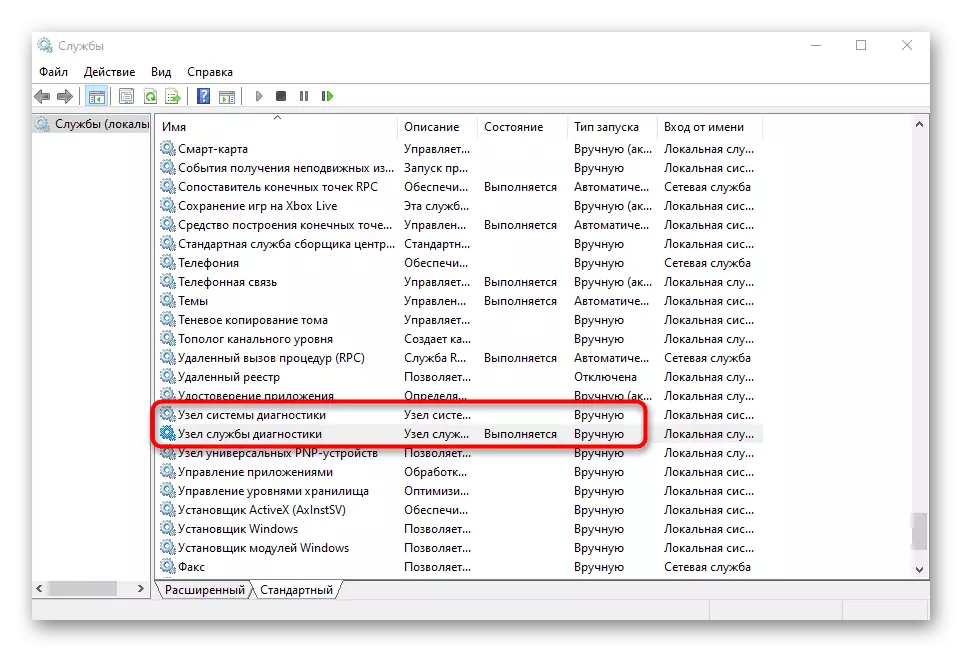
Iku tetep mung kanggo ngirim komputer kanggo miwiti maneh supaya kabeh owahan ngetik menyang pasukan. Yen kesalahan "diagnostik Service Privasi ora mlaku" ora ilang tho, pindhah menyang cara sabanjuré.
Cara 3: nyediakake Rights Local Services
Munculé kesalahan ditliti nuduhake yen layanan tartamtu ora duwe pesawat saka hak kanggo nindakake operasi ing komputer. Sampeyan bisa nyoba kanggo ngatasi dhewe, nggawa layanan lokal kanggo dhaptar pangguna kang ndarbeni hak istimewa.
- Kanggo nindakake iki, mbukak "komputer iki" lan klik ing sistem pemisahan saka hard disk PCM. Ing menu konteks, pilih pilihan "Properties".
- Klik ing tab Safety lan Ing Meja Panganggo, klik "Ganti".
- Gunakake tombol Tambah.
- Ing meja sing mbukak, klik "Advanced" ing ngandap.
- Navigasi nelusuri akun kanggo manual ora ketik jeneng sawijining.
- Ing dhaftar, nemokake "Local Service" lan klik kaping pindho ing karo LKM.
- Sawise ngembangaken akun akses lengkap lan aplikasi owah-owahan.
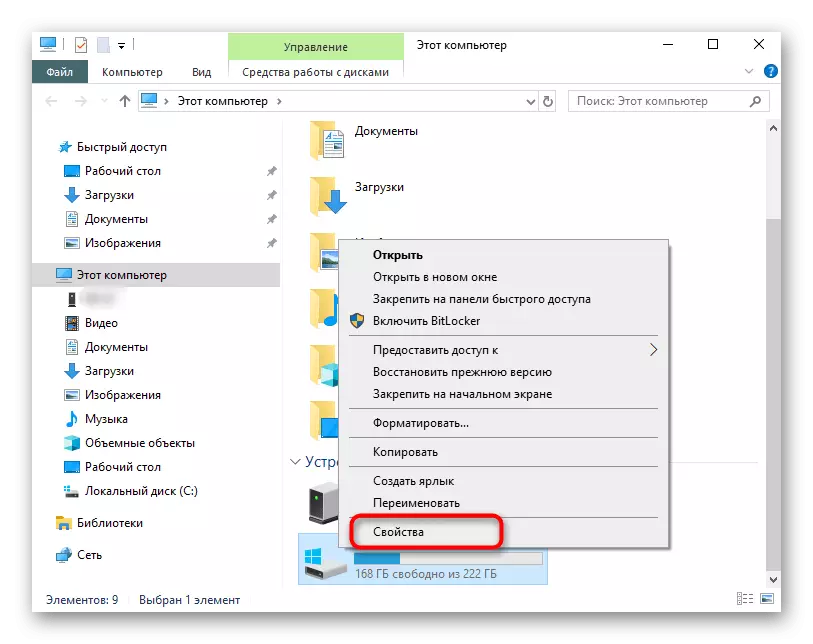
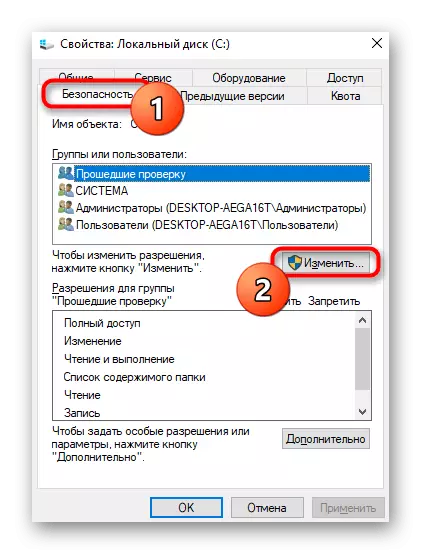

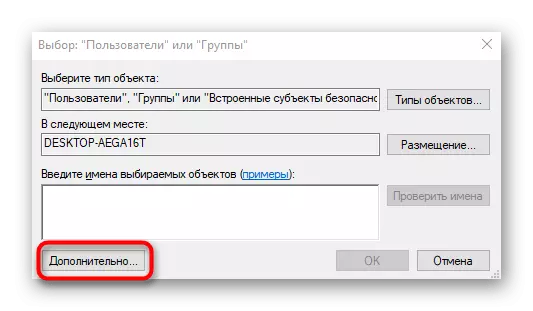
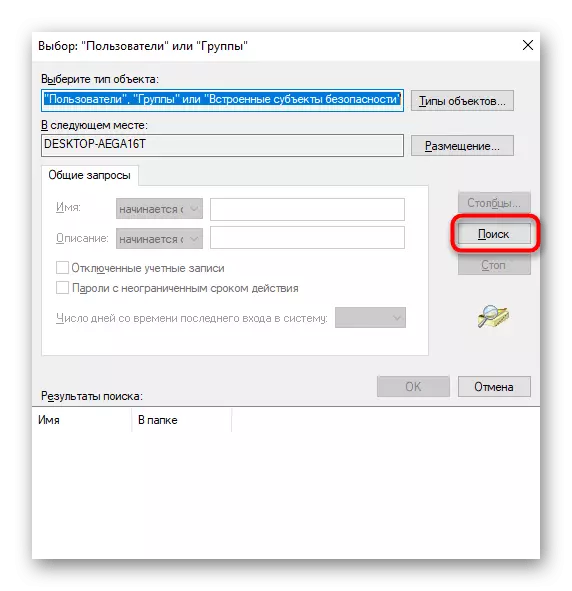
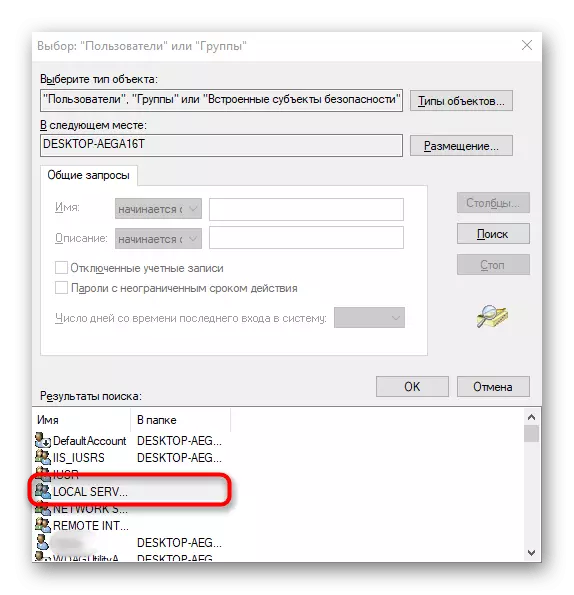
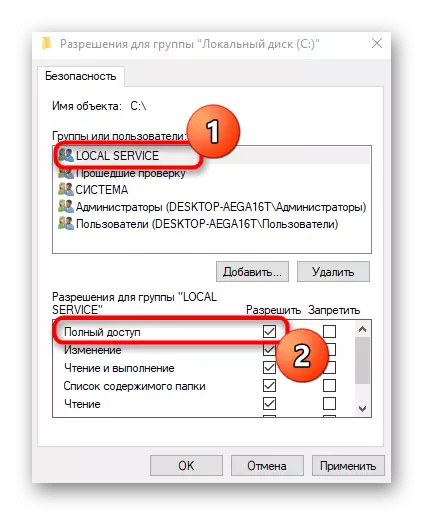
Cara 4: ijin Setelan tombol pendaptaran
Mbok menawa masalah "Diagnostics Service Privasi ora mlaku" jumeneng amarga kasunyatan sing tingkat cocok saka akses ora kasedhiya kanggo tombol pendaptaran tartamtu, mulane ana ing Watesan ing interaksi karo file. Ndandani bisa kanthi manual dening Performing tumindak kuwi:
- Bukak "Run" sarana liwat Win R, ngendi kanggo ketik regedit banjur pencet tombol Ketik.
- Go sadawane path HKEY_LOCAL_MACHINE \ SYSTEM \ CURRENTCONTROLSET \ SERVICES \ VSS \ DIAG.
- Klik ing folder root kanthi tombol mouse sing tepat lan ing menu konteks sing katon, pilih "Ijin".
- Pilih "layanan jaringan" ing meja ndhuwur, banjur tandhani tandha tandha "Akses Lengkap". Sadurunge metu, aja lali ngetrapake pangowahan kasebut.

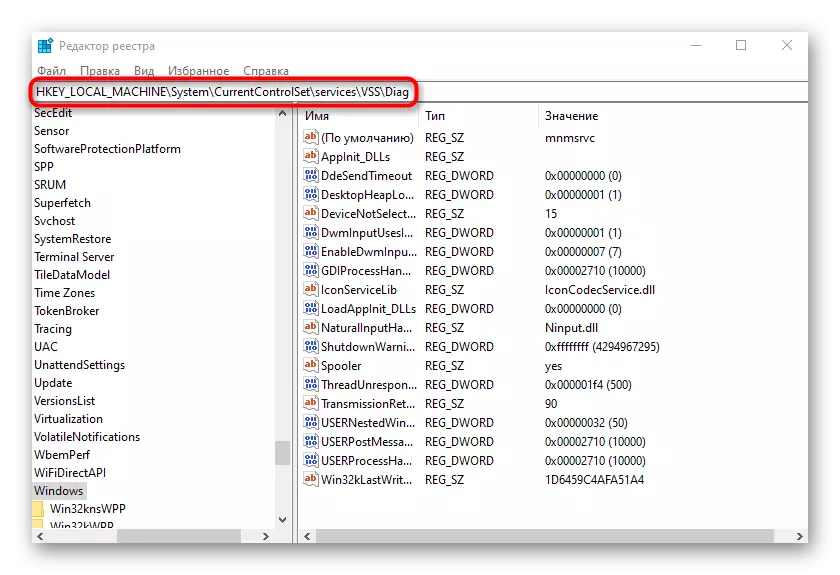
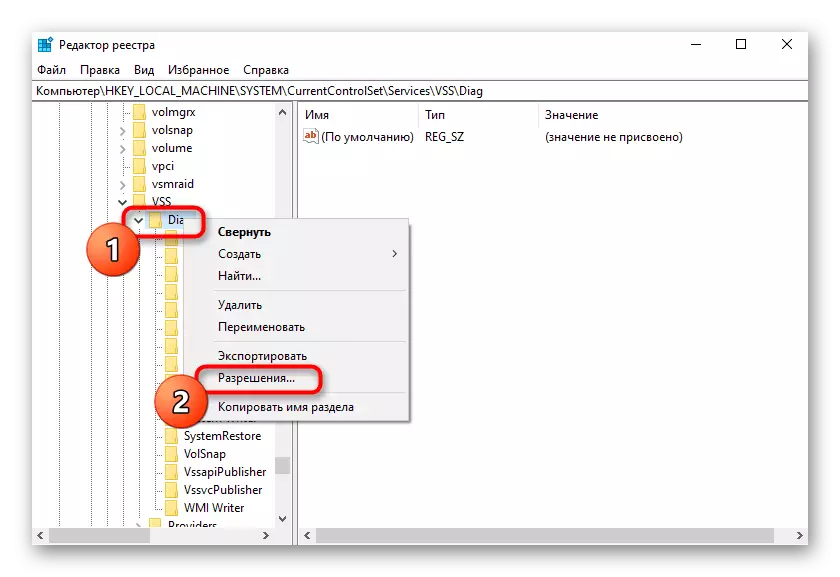
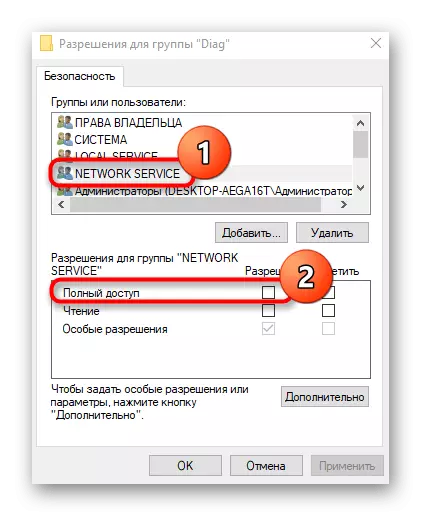
Wiwiti maneh komputer supaya kabeh setelan sing digawe kanggo pendaptaran mlebu. Sawise iku, pindhah menyang validitas metode kasebut.
Cara 5: Nambahake Layanan Jaringan menyang Grup Administrator
Kaya sing wis kasebut ing ndhuwur, munculna kesalahan ing pitakonan paling mungkin amarga hak akses akses sing winates, saéngga salah sawijining solusi bakal manual nambahake menyang klompok pangurus, sing ditindakake kanthi ngetik printah.
- First, mbukak "baris printah" atas jenenge administrator, contone, liwat menu "Mulai".
- Ketik ing sawijining printah lokal lan nambah jaringan networkervice banjur pencet Ketik.
- Sawise dileksanakake, nemtokake printah Local Local Local Groba / Tambah printah Linevervice.
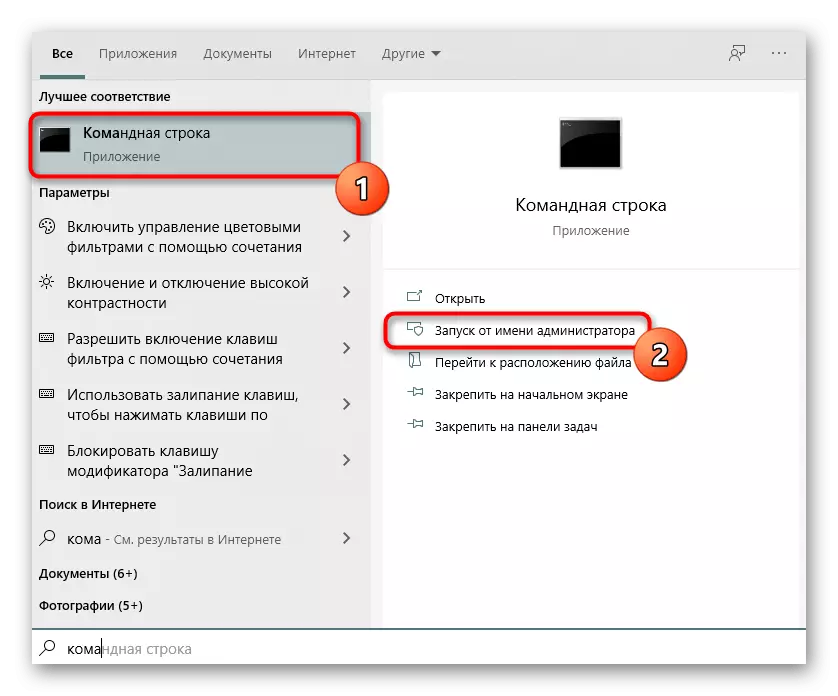
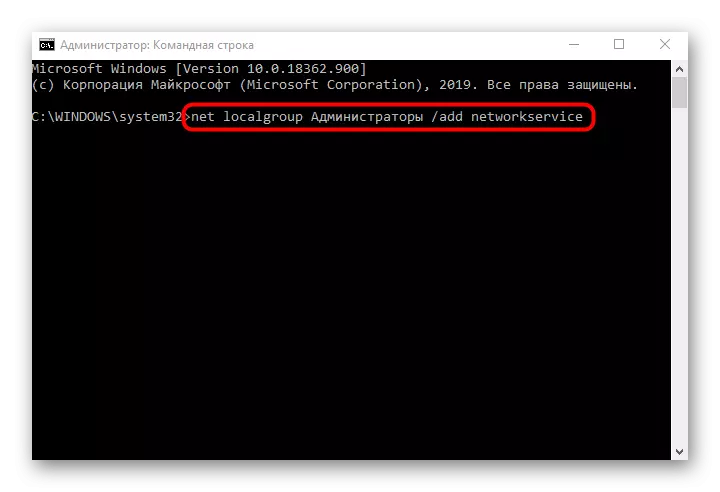
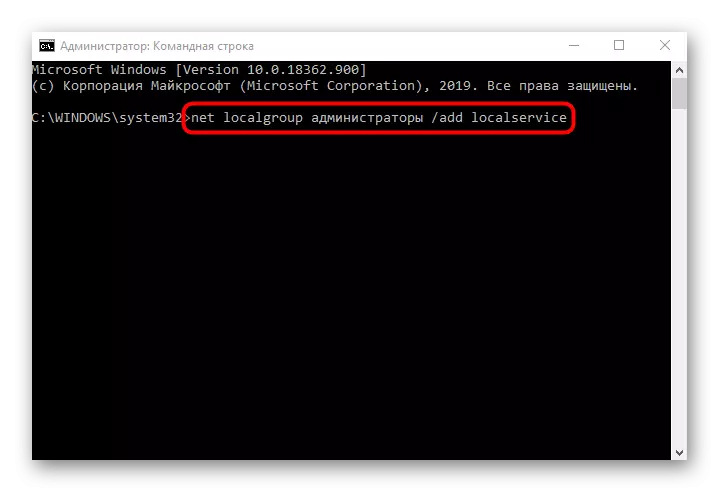
Cara 6: Pulihake Windows 10
Yen ora ana cara ing ndhuwur nggawa asil sing tepat, iku tetep mung kanggo mulihake sistem operasi, bali menyang negara dhisikan utawa titik serep nalika masalah durung katon. Iki amarga kasunyatan manawa jaringan lan layanan lokal bisa rusak, mula ora ana sing cocog karo koreksi. Pandhuan rinci kanggo Recovery Windows 10 bisa ditemokake ing artikel ing ngisor iki.
Waca liyane: Kita mulihake Windows 10 menyang negara asli
